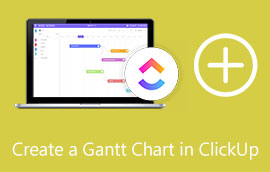工作时可能需要的 5 个甘特图模板和示例
甘特图是一系列水平线,代表已完成的世界或已完成的活动。它是许多专业人士和工人用来跟踪他们的活动并了解需要完成的任务的工具或方法。使用甘特图,您和您的团队还将了解您必须优先处理的任务。甘特图可以在很多方面为您提供帮助;这就是为什么许多人在计划和执行特定工作时使用它们的原因。由于其需求,许多人正在寻找甘特图模板和示例来帮助他们有效地创建甘特图。这就是为什么在本文中,我们将为您提供所需的解决方案。仔细阅读这篇文章以了解最好的 甘特图模板和示例 你必须使用。
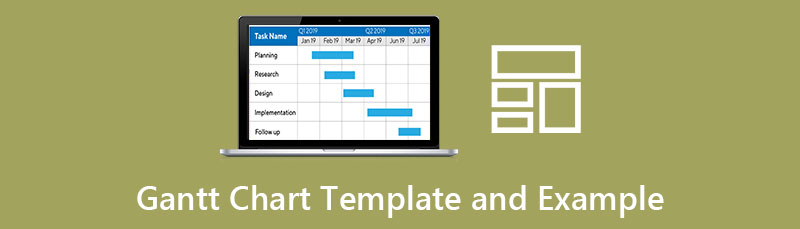
第 1 部分。推荐:图表制作工具
当你搜索一个 甘特图制作工具,您可能会在浏览器的结果页面上看到许多应用程序。但是,并非所有图表制作者都可以帮助您制作甘特图。不过别担心;你还有希望。在这一部分中,我们将向您展示最神奇的甘特图制作器,您可以使用它来创建令人惊叹的甘特图。
MindOnMap 是最强大的图表制作工具,可以帮助您在线制作甘特图。此工具使您能够使用其流程图选项创建甘特图。使用 MindOnMap,您可以轻松创建用于创建甘特图的表格。此外,它还有现成的模板,可用于创建不同的图形工具或图表,如甘特图。此外,借助 MindOnMap,您可以添加独特的图标、符号、表情符号等。您还可以插入要添加到项目中的图像和链接。这个应用程序的奇妙之处在于,您可以与您的朋友分享链接,让他们为工作做出贡献。
此外,许多初学者可以使用此应用程序,因为它具有易于使用的界面和快速导航功能。搜索此工具不会有困难,因为它可以在所有 Web 浏览器(例如 Google、Firefox 和 Safari)上访问。因此,如果您想知道如何使用这款出色的甘特图制作工具创建甘特图,请按照以下简单步骤操作。
如何使用 MindOnMap 创建甘特图
打开浏览器并搜索 MindOnMap 在您的搜索框中。您也可以单击提供的链接以立即访问该应用程序。然后,登录或注册一个帐户以使用此工具。不过别担心;它完全免费且使用安全。
然后,在软件的主用户界面上,单击 创建你的思维导图 按钮。
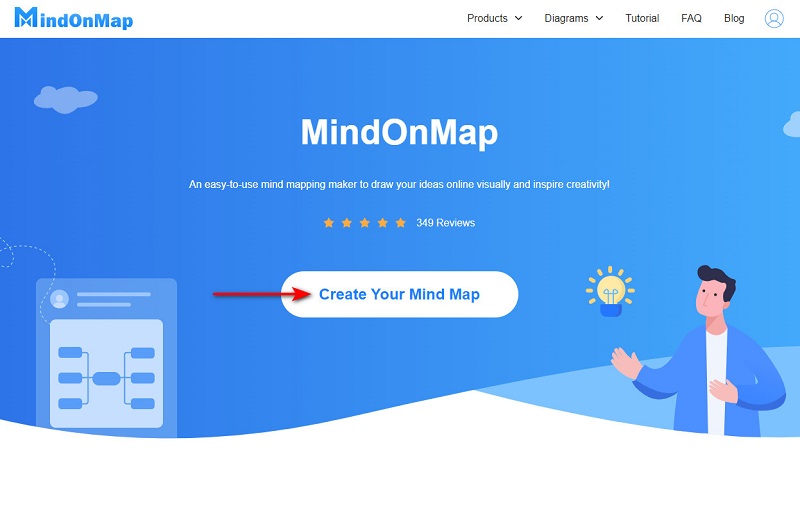
然后在如下界面点击 新的 按钮并选择 流程图 您将在其中创建您的选项 甘特图.
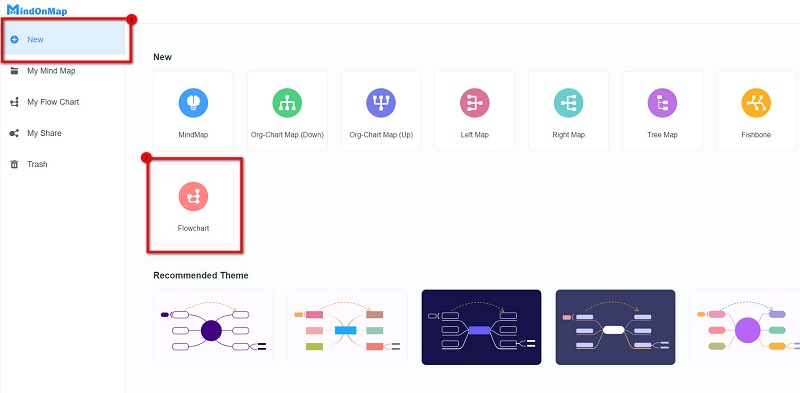
接下来,选择 长方形 上的形状 常见问题 面板并使用形状为甘特图绘制表格。要添加文本,请单击 文本 下的选项 常见问题, 然后输入要包含的文本。
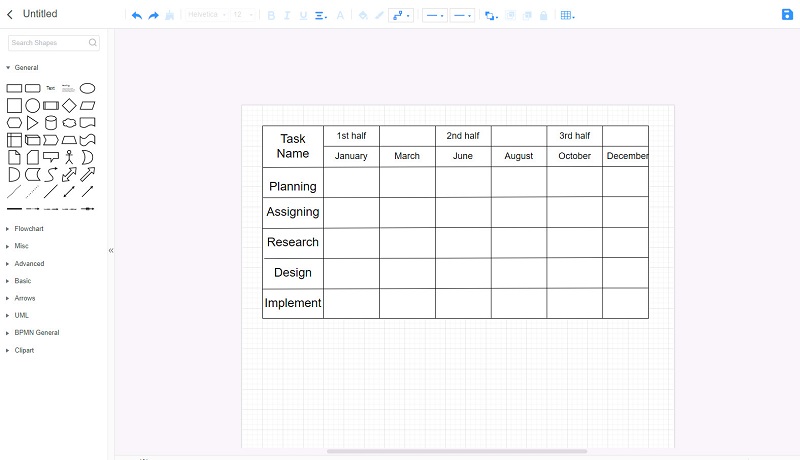
现在,是时候将 里程碑 在你的图表上。使用您想要的任何形状并开始放置它们。
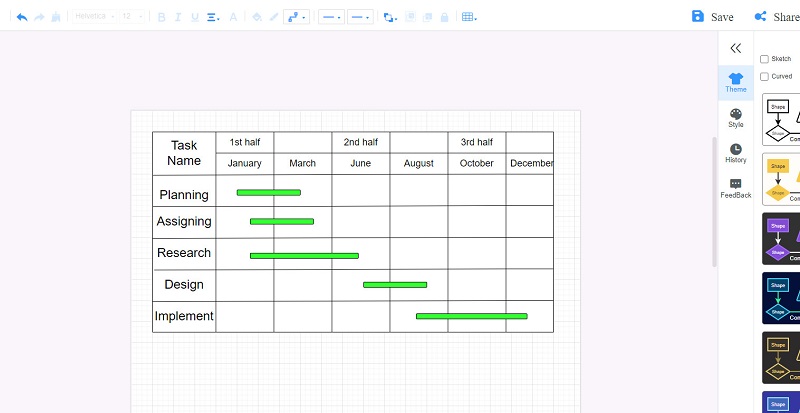
然后,您可以通过单击 分享 按钮,然后 复制链接.但是,如果您想将甘特图导出到其他平台,请单击 出口 按钮并选择所需的输出格式。
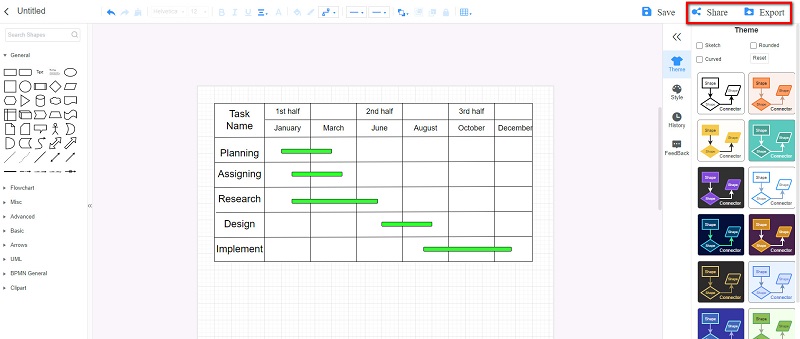
第 2 部分。甘特图模板
人们有时会搜索甘特图模板,因为他们不知道如何开始。事实上,从头开始非常具有挑战性。不过别担心;在此部分中,您无需再搜索模板,因为我们会为您提供模板。
1. Excel 甘特图模板
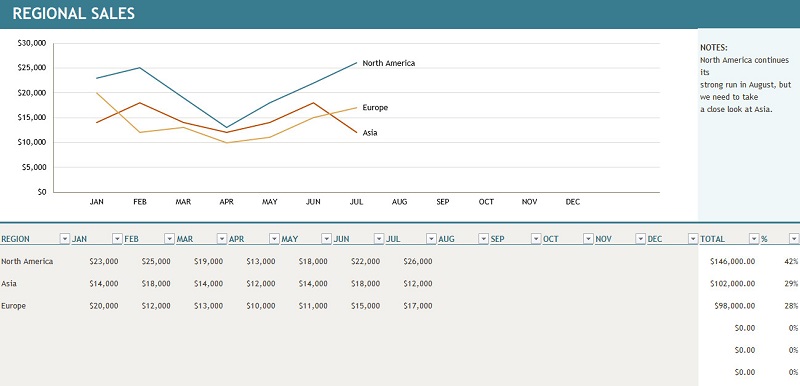
是的,您可以使用 Microsoft Excel 创建甘特图。 Excel 还有一个现成的模板,您可以使用它来创建甘特图。但是如果你想要一个高级的模板,那么你可以使用上面的图像来设置它作为例子。此 Excel 甘特图模板可以图形方式跟踪您的区域销售情况。只需输入地区和月份,就可以了!
2. Excel 每月甘特图模板
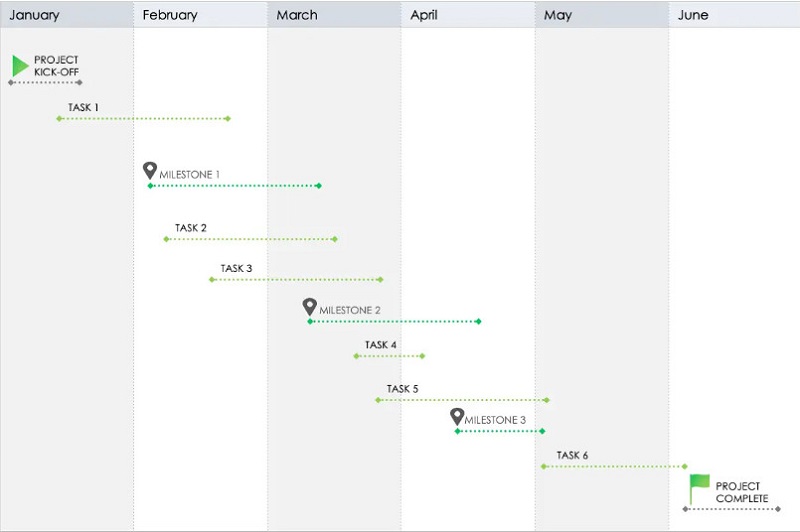
在业务规划和项目管理方面,许多专业人士使用一种流行的模板:月度甘特图模板。您还可以使用 Microsoft Excel 创建月度甘特图。此外,当涉及到每月甘特图模板时,您可以随时调整月份甚至添加月份到模板中。因此,使用或遵循月度甘特图 Excel 模板来获得月度甘特图模板。
3. Google表格的甘特图模板
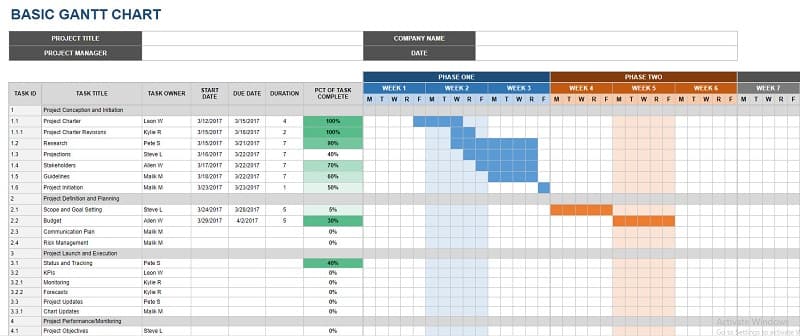
如果您问,“是否可以在 Google 表格中创建甘特图?”那么你的问题的明显答案是肯定的。 Google 表格是您可以用来制作出色的甘特图的应用程序之一。如果您想在 Google 文档上使用示例模板,请参考上图。这个用于 Google 表格的甘特图模板很容易做,是基本甘特图的一个例子。
4. PowerPoint 甘特图
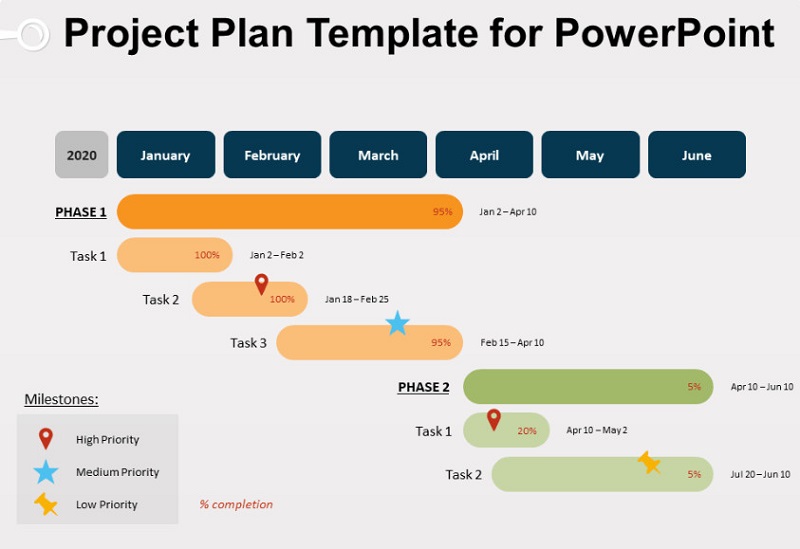
您可以使用的另一个软件 创建甘特图 是 Microsoft PowerPoint。此应用程序是用于创建甘特图的 Microsoft 应用程序之一。此外,专业人士使用此工具是因为它易于使用并且具有易于导出的过程。此外,PowerPoint 允许您导入可以包含在甘特图中的图像。如果您正在为 PowerPoint 搜索甘特图模板,那么您可以参考下图。
5.谷歌文档的甘特图模板
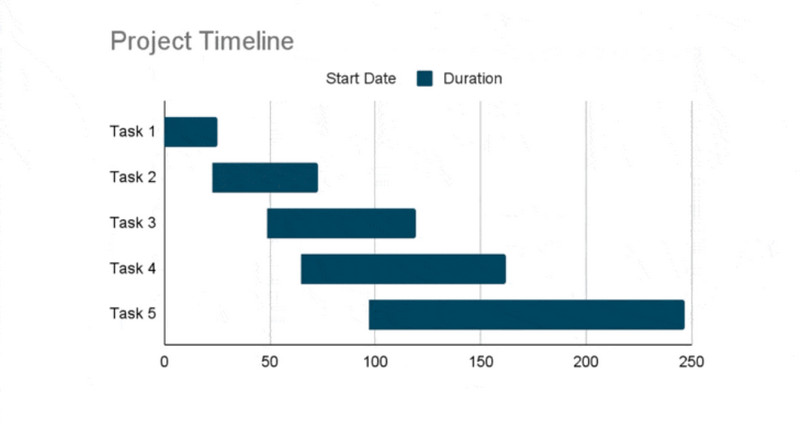
如果您想要一种简单的方法来创建甘特图,那么您可以使用 Google 文档来实现。您可以使用 Google 文档中的这个简单的甘特图模板。
第 3 部分。甘特图示例
它基于您在甘特图外观上的活动或任务。但只是为了让您了解甘特图,我们将为您提供一个甘特图示例。
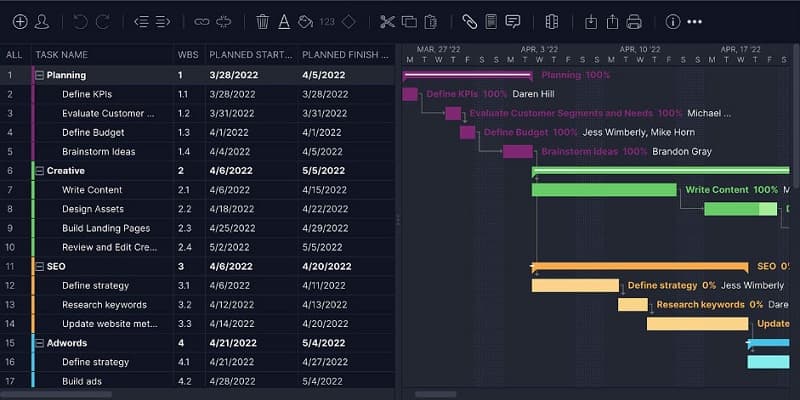
这是您可以复制的另一个示例。在这个例子中,每天列出项目,以便团队中的每个人都能清楚地了解他们职责的开始和结束。
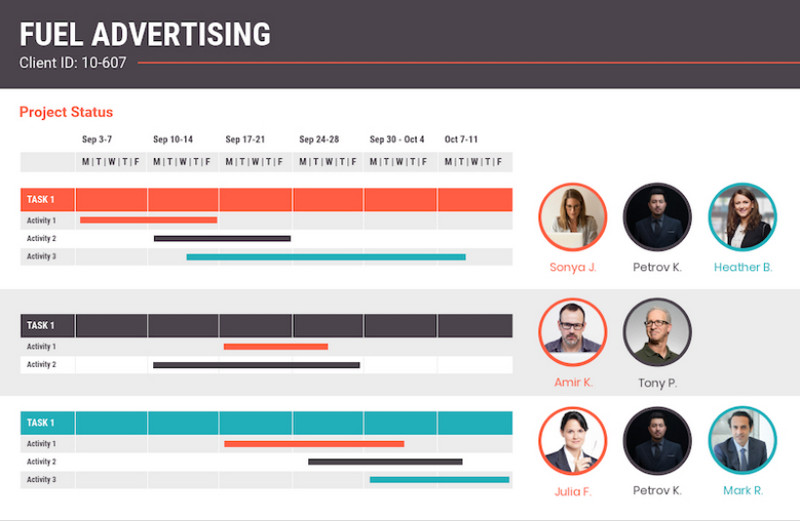
您将在甘特图上看到的是:
◆ 项目的开始日期
◆ 项目任务
◆ 负责每项任务的团队成员
◆ 每项任务的进度
◆ 任务依赖
◆ 里程碑和项目阶段
◆ 你的项目的完成日期
第 4 部分。有关甘特图模板和示例的常见问题解答
是否有可以在 Word 中使用的甘特图模板?
您可以从 Word 中搜索示例模板或使用内置的 甘特图 Word 中的模板。前往 插入 选项卡,然后选择 图表 来自 插图 控制板。在图表选项卡上,选择 堆积条 在下面 酒吧 类别。
甘特图包括哪三样东西?
您可以在甘特图中看到的主要内容是:
• 活动
• 里程碑
• 时间线
甘特图主要用来做什么?
甘特图的主要目的是用于项目管理。它有助于计划和安排在特定时期内完成的任务。
结论
所有 甘特图模板和示例 可以极大地帮助您创建可以与您的团队共享的令人惊叹的甘特图。如果您想使用在线应用程序轻松制作甘特图,请使用 MindOnMap 现在免费!